Så här stänger du av grupptextmeddelanden Så du slutar få meddelanden

Grupptexter är bra eftersom de låter dig samarbeta och kommunicera med flera personer samtidigt samtidigt som du är på resande fot, vilket är användbart om du inte har tillgång till mobilt internet och inte kan använda en dedikerad chattklient som Slack eller Hangouts.
Det finns fortfarande de tider då folk kan bli alltför pratsamma eller alla börjar prata på en gång. En minut är allt tyst, nästa minut blir du bombarderad av dussintals anmälningar. Om du försöker få lite arbete eller väntar på en text från någon annan kan detta vara väldigt irriterande.
Idag visar vi hur du stänger av grupptextmeddelanden på iPhone och alla Android-enheter.
Så här stänger du av grupptextmeddelanden på iPhone
Du kanske kommer ihåg att vi faktiskt täckt det här i en tidigare artikelmutande gruppmeddelanden är detsamma som att dämpa någon vanlig iMessage på din iPhone eller iPad.
För att stänga av en grupp eller någon SMS på din iPhone, Tryck först på öppna iMessage och välj det meddelande du vill stänga av. Klicka sedan på länken "Detaljer" i det övre högra hörnet.
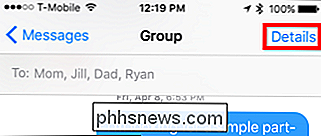
I detaljerna bläddrar du bara ner till inställningen "Stör ej" och slår på den.
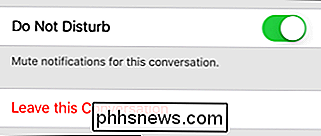
Obs, du kan också lämna en konversation om Det går ner i silliness, placerades i samtalet av misstag, eller du vill inte längre vara del av det genom att trycka på "Lämna denna konversation". Bara rådas, andra personer i samtalet kommer att bli underrättad när du avgår. Om du slår på Stör ej, kan du fortfarande läsa tråden, du kommer inte få meddelanden för det.
Hur man stänger av grupptextmeddelanden på Android
Android-användare har en mängd alternativ när det gäller SMS-klienter. Var och en kommer vanligtvis att ha mer eller mindre samma alternativ, men de kommer alla att vara olika. Med det i åtanke visar vi hur du stänger av meddelanden med Google Messenger, Googles officiella fristående SMS-app.
I Messenger väljer du meddelandet du vill stänga av och knackar sedan på de tre vertikala prickarna i det övre högra hörnet . Tryck på "Personer och alternativ" på den resulterande menyn för flykting.
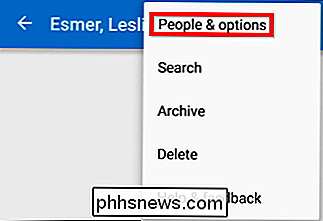
Från "Personer och alternativ" -skärmen klickar du helt enkelt på "Meddelanden" för att stänga av meddelanden från den specifika budbäraren eller gruppen.
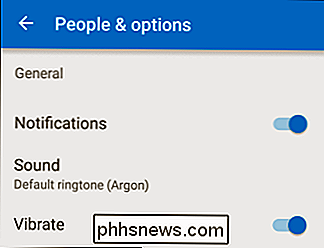
Om du använder Google Hangouts som din primära SMS-klient, kan det här utföras på exakt samma sätt.
Om du använder en annan app för din textning kommer du förmodligen att kunna hitta dämpa funktioner på ungefär samma sätt som i det här exemplet. Om inte, så finns det många SMS-klienter där ute som Textra, Handcent och GO SMS Pro, för att bara nämna några, utöver Googles erbjudande. Din handenhet kan till och med ha en anpassad SMS-klient som tillverkaren har med sig.
Så om du vill använda en sms-klient med muting i meddelandet, uppmanas du att shoppa och hitta en som passar dina behov och smaker.

Installera proprietära grafikkdrivrutiner RELATED: Komma igång med Minecraft Minecraft är en 3D-applikation, så det drar nytta av att ha bra 3D-drivrutiner installerade . Om du har Intel-grafik är du bra att gå - Intel-grafik är inte lika kraftfull som NVIDIA eller AMD-grafik, men de fungerar bra med standardgrafikdrivrutinerna för öppen källkod som tillhandahålls av din Linux-distribution.

Så här ansluter du en extern bildskärm till en Chromebook
Chromebooks innehåller portar som låter dig ansluta dem till en datorskärm, tv eller annan skärm. Du kan spegla skrivbordet på flera skärmar eller använda de extra skärmarna som separata skrivbord för att få ytterligare skärminne. Du kan också spegla din Chromebook hela skärmen eller bara en webbläsarflik på ett trådlöst sätt till en extern bildskärm.

![Du måste ha iPhone / iPad Manager - Överför och hantera iOS-mediefiler enkelt [Sponsored]](http://phhsnews.com/img/how-to-2018/your-must-have-iphone-ipad-manager-transfer-and-manage-ios-media-files-easily.jpg)

